SHUREから発売された、ゲーム実況・配信やラジオ、テレワーク・web会議にと、幅広い用途で使えるUSB接続のダイナミックマイク MV7のレビューを行っていきます。
2020年11月の発売と同時に購入しているので、長期間使用した感想も書いていきます。
SHURE MV7のイチオシポイント
- 環境音を拾いにくくできるダイナミックマイク
- USB接続とXLR接続ができる
- 完成度の高いショックマウントとポップガードが付属
- 他に揃えるものはマイクアーム or スタンドだけ
- 詳しくなくても専用ソフトで聞き取りやすい音声設定が行える
結論から述べてしまうと、SHURE MV7は極めて完成度の高いUSBマイクです。
他社のUSBマイクでもショックマウントとポップガードを揃えていくと、場合によってはSHURE MV7と同じくらいの金額に膨れ上がる場合もあるため、意外とそんなに高くもありません。
MV7には品質の高いショックマウントとポップガードが装備されているため『マイクに詳しくない…』『マイクに合わせて買わなきゃいけないものが分からない…』という方でもMV7ひとつで完結できます。
音響メーカーなりの配慮で、かなり分かりやすくされていると捉えたほうが自然です。
ざっくりとした解説はこの辺にして、細かい部分も詳しく見ていきましょう。

MV7で録音した音声サンプルも用意しています。是非聞いてみてください。
デスクにクランプするタイプのマイクアームにマウントした状態で、キーボードの入力をしながらの音声を録音しました。
SHURE MV7とは
MV7はボーカルレコーディングでは有名なSM7Bを参考に開発されたUSBマイクです。
SM7Bとは
約¥54,000 (執筆時点) のボーカルレコーディング用XLRダイナミックマイクです。ヒューマンビートボックス・ボイスパーカッションでも定番品で、今だと、ゲーム配信者・ストリーマーも御用達のド定番マイクです。
オーディオインターフェースは内蔵されていません。SM7Bでも満足に録音できる60dB以上のマイクゲインのオーディオインターフェースを用意しなければなりません。
SM7Bとの違い
そんなボーカルレコーディング用のSM7Bと異なり、MV7にはオーディオインターフェースが内蔵されています。
オーディオインターフェースって?
簡単に説明するとマイクのアナログ信号を、PCでも処理できるようにデジタル信号へと変換するデバイスです。
MV7はPCとUSB接続するだけでマイクとしていつでもどこでも簡単に使えるようになっています。
USB接続をすると専用ソフトウェアで、マイクに詳しくない人でも直感的な操作でマイク音声を設定できる自動音量調整モードや、あると助かるコンプやリミッター等の、マイク上級者が要求したくなる快適なマイク音声には欠かせない機能が簡単に設定できます。
また、オーディオインターフェースを用意すれば、本格的なXLR出力も可能という2way仕様になっています。
スペック
| 種類 | ダイナミック型 (ムービングコイル方式) |
| 指向性 | 単一指向性 (カーディオイド) |
| ビットレート/ サンプルレート | 16bit / 44kHz~ 24bit / 48kHz |
| ソフトウェアで コントロール可能な ゲイン幅 | 0 to +36dB |
| ヘッドホン出力 | 3.5mm |
| 対応コネクター | Micro-B USB(USBバスパワー)、XLR |
| マイクミュートスイッチ | あり(タッチパネル操作) |
| ソフトウェアコントロール | ShurePlusMOTIVデスクトップアプリで可能 |
| マウントタイプ | 5/8インチ27ねじマウントのマイクスタンドや ブームアームスタンドに対応 |
購入した理由
PCゲーマーの管理人は、FPSゲームでもヘッドセットを使わない派です。
PCのサウンドはヘッドホンかイヤホン (イヤモニ) で聞き、ボイスチャット (VC) 用の音声はUSBマイクで入力、というスタイルでゲームをしながらVC (ボイスチャット) をしています。
妥協の無いマイクを探していた
安価なマイクだとマイク音声のソフトウェアコントロールに対応しているものがありません。
音質が良くても適切なノイズ除去ができずに環境音 (同居人の生活音等) を拾いすぎてしまったり、喋り声に特化した特性に切り替えられなかったりと、かゆいところに手が届きません。
Discordでボイスチャット (VC) をしている相手から、音質や環境音を指摘されたことはありませんが、生活音が入っているかも?という部分はなんとなく気になる要素だったりします。
どうせ使うなら万能に使える高音質マイクで、環境音も拾いにくく満足できそうなものからを購入してみることにしました。
重視したこと
- ダイナミックマイクで音質が良い
- 専用ソフトウェアが使える
音質の面でだけで言うと、オーディオインターフェースを使用して本格的なXLR接続のマイクで録音するのが最も高音質です。しかし、音楽制作等をするわけではないのでオーバークオリティになってしまいます。
それだけでなく、揃えるものが多くなるためコストも掛かりますし、オーディオインターフェースはドライバーとPCの相性問題があったりして、導入には少し苦労してしまう機材として有名です。
MV7のスペックが気に入った
ああでもないこうでもないと悩んでいた時に、SHUREからボーカルレコーディングでは有名なダイナミックマイク SM7Bにインスパイアされた、MV7がUSBマイクとして発売されました。
MV7にはオーディオインターフェースが内蔵されているため、PCとオーディオインターフェースのドライバーとの相性問題も考慮する必要性がありません。
SM7Bの音質もとても好みだったので筆者にはドンピシャの製品だと思いました。
筆者と同じように『SHUREのような老舗音響メーカーがUSBマイクを出してくれればマイク選びは終わりを迎えるのに…』と思っていた方も多いと思います。

ダイナミックマイクであることも決め手でした。
コンデンサーマイクって視界を遮りやすいんですよね。
届いたSHURE MV7をチェック
届いたSHURE MV7を見ていきます。
パッケージ

長方形の箱に梱包されています。
ポッドキャスト・ホームレコーディング・ゲーミングとも印字されていて、分かりやすさが強調されていますね。
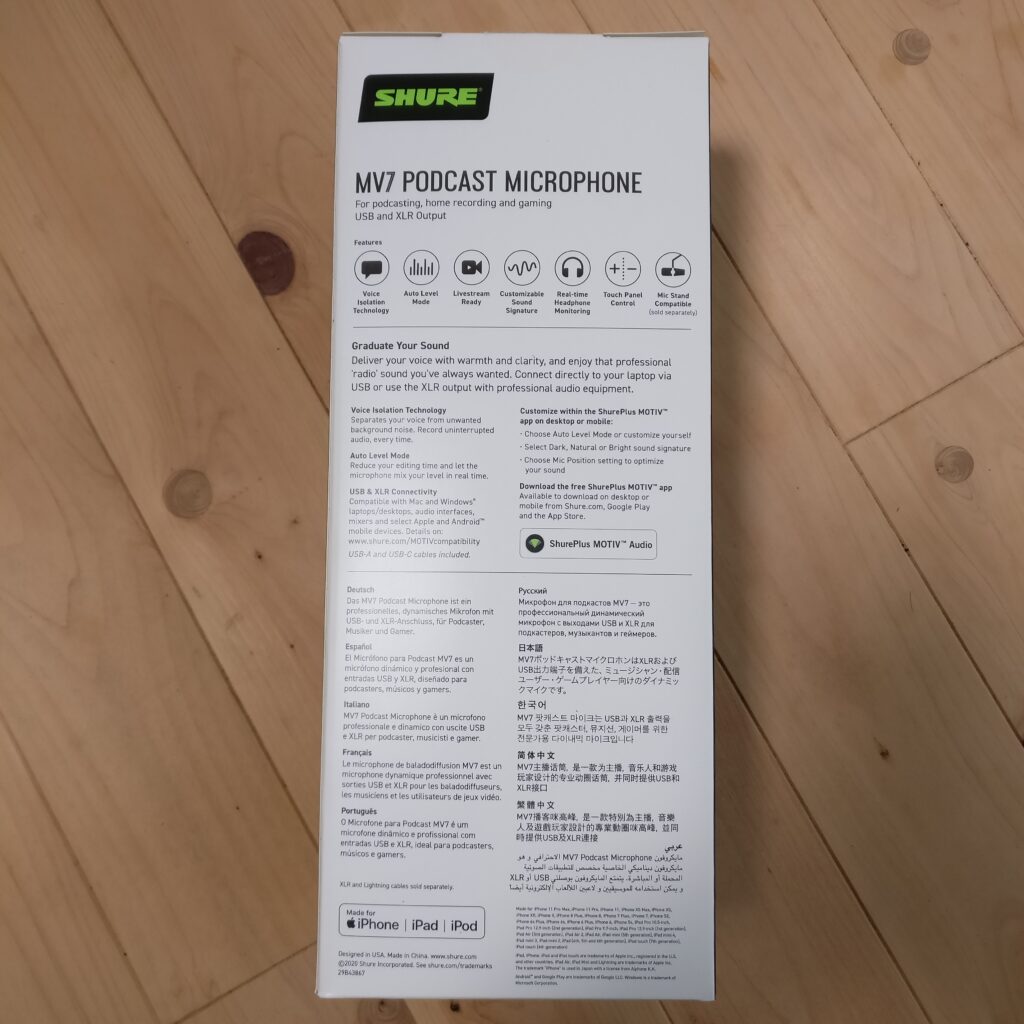
箱の裏面には使用できる用途について説明が書かれています。
専用ソフトがインストールできることや、iOSにも対応しているので、対応機種名が印字されています。


側面にはストリーマー・配信者をイメージした人物のイラストがあります。誰なんでしょうか。
同梱物
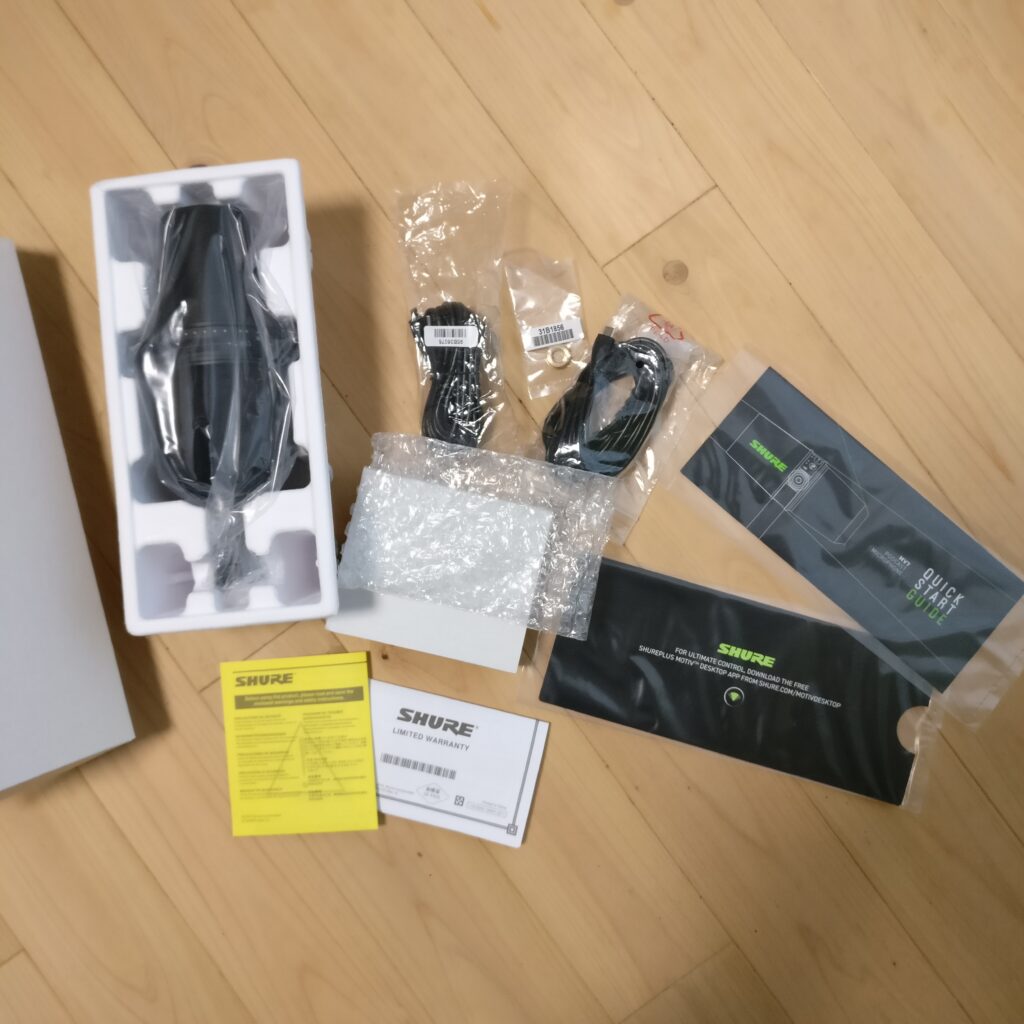
同梱物は以下の内容です。
付属品
- 保証書
- クイックスタートガイド
- マウント用変換ネジ
- MicroB-USB-Cケーブル (3m)とMicroB-USB-Aケーブル (3m)
最近のデバイスは説明書を見なくても直感的に操作できるものが多いので必要最低限な構成であることが多いです。
Micro B – USB-C ケーブルも同梱してるので、USB-C 端子しか無いようなラップトップPC・ノートPCで利用されることも想定されています。

USB-C 端子しかないノートPC、ラップトップPCでもすぐに使えます。
外観を詳しくチェック
ここからは箱から取り出したSHURE MV7のデザインや外観について詳しく見ていきます。
重厚感のあるボディ

つや消しでブラックの金属製ボディは重厚感があり見た目も非常にかっこいいです。高級感満載で安っぽさは一切ありません。
サイドにはSHUREのロゴがありますが文字のみの控えめなデザインです。
ゲーミングブランドの様な派手に主張するデザインではないのでデスク周辺との調和も取りやすいです。落ち着いた大人なデスクを演出できます。

シンプルモダンでごちゃごちゃしてなくてかっこいいです。
管理人はゲーミングデザインが苦手なのでSHURE MV7はとっても好みです。
マイクの操作ができるパネルとインジケーターランプ


上面にはタッチ操作ができるインジケーターランプがあります。
このランプはマイクの設定状況が表示されるだけでなく、タッチパネルにもなっています。
マイクの入力音量をリアルタイムにランプで表示できたりもします。
このパネルでできること
- マイクミュート
- マイクゲインの調整
- PC音量の調整
- モニターする音量の調整
- モニター音量とPC音量のMIX具合の調整
と、このパネルだけでも幅広い操作にアクセスできます。
正直に言ってしまうと専用ソフトウェアの方が操作性は良いし、モニター音量もPCで操作しているならWindowsの音量コントローラーを使ったほうが早いので、このタッチパネルからは一度もマイクの操作をしたことがありません…
たぶんこのパネルを使いこなせなくてもそこまで困りません。1年近く経ちましたが困ったことは無かったです。

強いて言うなら、VCをしていて席を外す時にマイクミュートをたまーに押してるかなくらいですけど、discordでもミュートできちゃいますからね…
端子が集合したマイク背面

背面にはUSB端子、XLR端子、イヤホンジャックがあります。XLR端子は安心のNEUTRIK端子です。マイクの音をモニターする時はこのイヤホンジャックを使います。
詳しくは後の項目で書きますが、イヤホンジャックは音質が非常に良いです。
USB端子はType Cではありませんが、USBマイクはしょっちゅうケーブルを抜き挿しするわけでもないので、USB-Cじゃなくてもそこまで心配は要りません。
長期間使っても耐久性に問題はありません。

イヤホンジャックからの音質はUSB-DAC要らずなくらい高音質でビックリしました。
管理人はSHURE MV7のイヤホンジャックで音楽鑑賞もしちゃってます。
マイクの装備について
ここからはSHURE MV7にとって最大の長所とも言える、はじめから付属している装備、ショックマウントとポップガードについて詳しく見ていきます。
高品質なショックマウント


MV7はショックマウントの機能も兼ね備えています。
MV7を買うだけで、ショックマウントに悩まされる心配はありません。
ショックマウントとは
エアコンのファンノイズやPCのファンノイズ等の不要な振動を吸収してくれる部品
どんなUSBマイクでもいつかは取り付けたい部品のひとつ
マイクアーム・スタンド取り付け用のアームを兼用したMV7のショックマウントは、フレキシブルに稼働するため取付角度が自由自在です。
管理人は上からアームを垂らすような配置にしていますが、マイクアーム接続部分を下側にした状態で配置することも可能です。

マイク配置の自由度がめっちゃ高いです。
コンデンサーマイクのショックマウントみたいにかさばらないし最高です。
ショックマウントの構造について


ショックマウントの構造としては、取り付け用アームを固定する部分が中空状態になっていて、その隙間にウレタンが挟み込んであるというような構造です。
取り付け用マウントが完全にはマイク本体と接地しないので、これだけでも振動などの衝撃は分散されるということですね。
工業的に言うと面ではなく点で接しているということです。


取り付け用マウントを分解してショックマウント部分を親指でグッと押し込んでみると、きちんとウレタンが潰れて沈み込んでいることが分かります。
このウレタンが仕事をしている以上はよっぽど激しく暴れない限り振動音を拾いません。十分に機能するショックマウントです。
筆者の環境では、マウスを置いたりした時の振動音やキーボード打鍵時の振動音はマイク音声として一切拾っていません。
ショックマウントを別に購入する必要は無いと感じました。
マイク取り付け用アームの側面にあるネジ部は、締め込み過ぎたらショックマウントが機能しなくなる可能性があるので、マイクが固定されるくらいの程良い力に留めて締め込んでください。

音響メーカー SHUREの企業努力ですね。
さすが老舗音響メーカーさんです。
専用設計されたポップガードについて


MV7は標準でウレタン製ポップガードが付属しています。
ウレタン製ポップガードを取り外すとメッシュで覆われたダイアフラム部分が顔を出します。
ダイナミックマイクなのでカラオケマイクとかと構造は一緒ですね。
表面のウレタン製ポップガードは吐息やブレス音のような風切り音はもちろん、『バビブベボ』のような発音時もボフボフとした破裂音を防いでくれます。
ポップガードとしても優秀な性能ですし、MV7専用に作られているので見た目のまとまりがいいです。
マイクにピッタリのサイズ感で必要最低限な大きさで、ハエたたきのような汎用ポップガードみたいに視界を塞いでしまうことが無く、快適な視界を保って快適に使用できます。
マイクアームを動かしても汎用ポップガードのようにポップガードとマイクの位置がずれてしまう煩わしさもありません。
MV7を買うだけでポップガードにも悩まされる心配はありません。

個人的にはこれだけで充分だと思いますし、わざわざ外観を損ねてまで別のポップガードを使おうとは思いません。
もしこれでボフボフ言ってしまうようなら口元へのマイク角度や距離を見直したほうが良い気がします。
SM7B用のポップガードが装着できる

ここで、MV7におすすめなポップガードを紹介します。SM7B用の純正ポップガードRK345です。
しばらく使ってみて感じましたが、MV7の純正ポップガードは呼吸音というか、吐息がボフボフと入りやすい傾向にあります。
マイクの配置を調整したりしてもどうしてもブレスが入って気になってしまう場合は、SM7Bのポップガードを活用するのが定番モディファイとして定着しつつあります。
SM7Bはボイスパーカッションでも使用されている定番マイクで、思い切り息を吹きかけるような発声をしても、ブレス音を拾わずにクリアな音声を録音できるという実績があります。機能性はお墨付きです。



MV7用のポップガードとSM7B用のRK345を比べてみると、ポップガード上部の厚みが触っただけでも分かるくらいに異なり、SM7B用の方が明らかに厚く、材質自体もタフで上質な質感です。
ポップガードの内径もほぼ同じで伸縮性のある素材のため、加工などをしなくてもそのままMV7に取り付けられます。
注意点としては、ポップガードの全長がMV7用よりもSM7B用の方が長いためMV7に取り付けると先端が余ります。
もし気になる場合は加工・カットしても問題有りませんが、長さを整えなくとも純正のポップガードよりは明らかにブレス・呼吸音・吐息の音が軽減されます。
ハエたたきのような大型のポップガードは外観を損なうので、MV7のポップガードを交換するならSM7B用がおすすめです。
MV7の使用感
ここからは、MV7の使用感について詳しく見ていきます。
MV7は自立できるスタンドが付属していないので、マイクアームかスタンドを用意する必要があります。
マイクアームとマイクスタンドに取り付けた状態の使用感を紹介します。
マイクアームでの使用感はとても良い
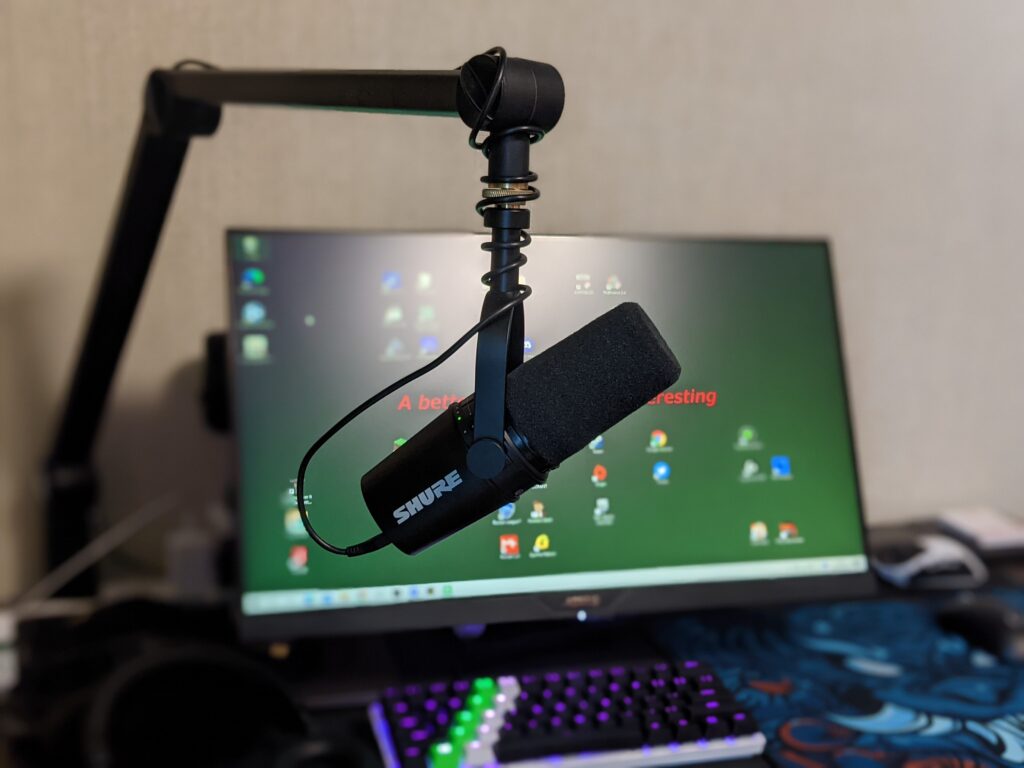
マイクアームで使用するのには最適な形状で、視界への圧迫感がありません。
また、形状的にコンデンサーマイクよりもMV7のようなダイナミックマイクの方が口元へ近づけやすいため、マイクを口元に近づけてマイクボリュームを小さくするという環境音への配慮をしたマイク配置・設定がやりやすいです。
口元から3cmくらいの距離で使用していますが、MV7はショックマウントのつくりが絶妙なため、マイクが視界に入りにくく、画面・ゲームに集中できます。
コンデンサーマイクのように口からの湿気も気にする必要がありません。ゲーム実況・配信にかなりおすすめできます。
MV7におすすめなクオリティの高いBlue製マイクスタンドとのセットも販売されるようになりました。
おすすめのマイクアームは以下の記事から確認できます。
マイクスタンドでの使用感もとても良い

アームだけでなくポール状のスタンドも販売されているので用途に合わせて使い分けることができます。
USBマイクは、まともに使えるスタンドが付属することってほぼ無いので、あえてスタンドを付属させなかったのは賢い判断だと思います。
ラップトップPCやマイクアームを置くほどの場所が無い場合はこちらのほうがいいかもしれません。ショックマウントはそれなりに高さがあるため口元にも近づけやすいです。
形状的にも視界に入りにくく、USBマイクの中でも指折りの使い勝手の良さです。
ゲーム配信だけでなく、Web会議・テレワークでも快適に使うことができます。
スタンドで使う際の注意点
マイクアームと異なり、スタンドで使う場合は口元から距離ができてしまいます。
MV7 音が小さい と思ってゲイン (マイク入力ボリューム) を大きくすると、環境音が入りやすくなってしまいます。
スタンドで使用する場合でも、なるべく自身の口元近くになるように配置し、ゲイン (マイク入力ボリューム) を適切な値にすることで十分な音量確保をしてください。
Manfrotto製の専用設計スタンドとセットのバリエーションが販売されるようになりました。

MV7のために専用設計された特別仕様です。
スタンド付属でもそこまで価格も高くなっていないので、かなりおすすめです。
管理人が買った時はこのバリエーションが無かった…今買う人が羨ましい…
イヤホンジャック音質が良すぎる
モニター用に使う背面のイヤホンジャックの音質が良いです。
イヤホン・ヘッドホンを接続するだけで、普通に音楽鑑賞にも使える音質の良さなので全く不満がありません。
ノイズが乗ってしまいがちなマザーボードに直挿しするよりも遥かに音質がいいです。
Blue Yetiシリーズも持っていますが、MV7とは全く比較にならないレベルの音質差です。1万円台のUSBマイクのイヤホンジャックは全てオマケレベルです。
いくつもUSBマイクを購入してきましたが、まともに使えるのはMV7だけです。
DACは公表されていませんが、MV7のイヤホンジャックから聞くサウンドは定位もおかしくなければ、音量を上げていってもホワイトノイズが乗ることもありませんし、ヘッドホンでの音量も問題なく取れます。
定位が重要なFPS ゲームでも問題無く使用できます。管理人はゲーム音声から音楽鑑賞までMV7のイヤホンジャックから聞いています。

マジで音質がめっちゃ良いです。
USBマイクだけとしてでなく、USB-DACとしても使えるわけなので、マイクとして使っていない時でも有効活用できちゃいます。
価格が高いだけあって細かい部分まで妥協ナシです。
便利なマイクモニター機能について
MV7は自分の声を遅延なくモニターすることができて非常に便利です。
マイクモニター音量とPCの音量はMIX具合を自由に調整できます。もちろんマイクモニター音量をゼロにしてPC音量のみ聞くということもできます。
上の項目でも書きましたが、マザーボードのDACよりも明らかに音質が良いので、ダイレクトモニターを使わなくてもMV7のイヤホンジャックでPCサウンドを聞くのがおすすめの使い方です。

管理人はゲーム時も自分の声をモニターしながらゲームをしています。イヤホンをすると自分の声が聞き取りにくくなり、知らない間に大声になってしまうのを防ぐためです。
音声サンプル
ここからは実際にMV7で録音した音声を確認しながら音質を評価していきます。
音声サンプル
音声サンプルを用意しました。短い音声ですが是非参考にしてみてください。
この音声は筆者が実際にSHURE MV7で録音した物です。
同じセリフを2回言っていますが、2回目はキーボードを両手でランダムに連打しています。
キーボードの打鍵音は入っていますが、話し声が埋もれることはなくよく聞き取れると思います。
デスクの下にタワーPCを置いていて、240mm簡易水冷のCPUクーラーを使っていますがファンの回転音も入っていないことが確認できると思います。
使用した設定
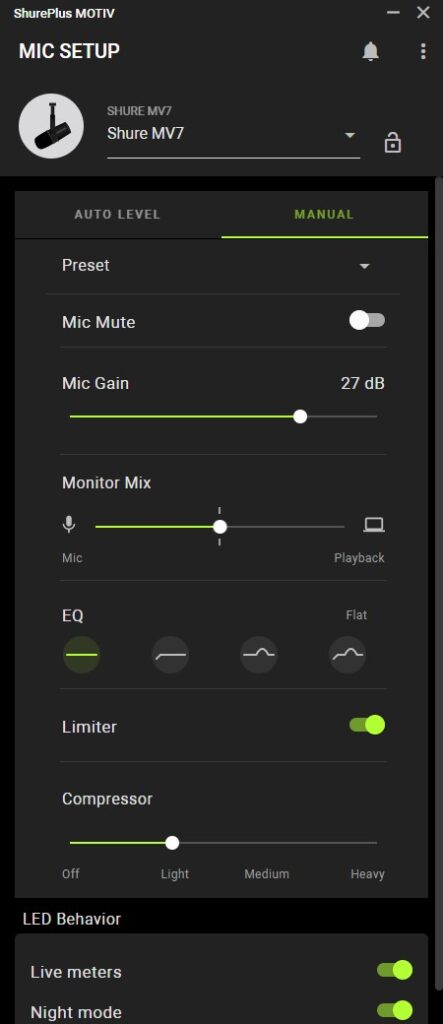
- マイク距離
- 3cmから5cm
- マイクゲイン
- 27dB
- EQ
- フラット
- リミッター
- コンプ
筆者が実際にこの録音でも使っている普段の設定です。24bit / 48kHzで録音。
口元から5cm程の距離で使用していて、ゲインは環境音を拾わないくらいに小さく設定しています。
EQはフラットで設定し、ゲーム中に大きな声を出した時に音量の差が大きくなりすぎないようにリミッターをオンにしています。
コンプレッサーは必要無い気がしますが、ゲーム中に首が動いて口元からマイクが遠くなったときでも集音してくれるようにライトに設定しています。

コンプレッサーを切るとキーボードの打鍵音は半分くらいの音量になります。
詳しい説明は以下の記事で確認できます。
マイク音質は聞き取りやすさ重視
マイク音質は味付けのないクリアでフラットな特性です。
モデルとなったSM7Bよりは低域が抑えめで中音域の成分が強めになっています。SM7Bは低域がもっと強く出ます。
MV7の場合、中域を強調したマイク特性は、話し声・喋る時の声に対して音抜けがよくなるようにチューニングされているため、複雑なゲーム音声と同時に鳴っても話し声・喋る時の声は埋もれにくく聞こえます。聞き手にとって聞き取りやすい音質です。
SHUREの言う通りVC (ボイスチャット) やゲーム実況・配信者向けな音質傾向です。
話し声・喋る時の声となるとSM7Bの特徴である豊かな低音はカットしてあげた方が、ゲームプレイ時の音抜けは良くできそうなので、どちらが優れているかとかではなく、用途に合わせて使い分けた方がMV7・SM7Bの個性を伸ばすことができます。
音のカドが丸いダイナミックマイクの特性がよく出ているほうだと思いますが、低歪でザラつきは無く音の輪郭がハッキリしています。
SM58よりも高域のギラつきが無く聞き取りやすい音質です。SM58よりも低歪で音のクリアさはMV7に軍配が上がります。
コンデンサーマイクよりはモコッとして聞こえますが、大きい声を出しても部屋に響く反響音や生活音などの環境音も拾いにくく、コンデンサーマイクほど神経質になる必要はありません。良い意味で雑に扱えます。

コンデンサーマイクよりは明らかにモコッと感はありますけど、あくまでコンデンサーマイク比であってMV7も全然クリアです。
というかこれで十分なくらいイイっす。
内蔵されたオーディオインターフェースの品質が良い
MV7に内臓されたオーディオインターフェースの性能が非常によく、格安オーディオインターフェースを使うよりも、このままUSB接続で使ったほうがいいくらいなマイク音質の良さです。
マイクプリアンプの型番やメーカーなどは公開されていませんが、音量を上げていってもサーっというホワイトノイズが乗ってしまうことはありません。
オーディオインターフェースにも相応なコストが掛けられています。
同じ音響メーカーが作ったBlue YetiやRODE NT-USB Miniでもゲインを上げていくとホワイトノイズが乗っていたため、USBマイクとしては格上のオーディオインターフェースが採用されています。
場合によっては、1万円台のオーディオインターフェースを使うくらいなら、MV7を選んだほうが音質が良い可能性は全然あります。
音質総括
今だとたくさんあるUSBマイクですが、MV7はマイク音質、イヤホンジャックの音質、どこを取っても価格に見合った高性能USBマイクです。
音楽制作等に熟知している音響メーカーの強みがよく出ています。音質について悩まされる心配は全くありません。
音質面でコストが掛かっている部分
- 聞き取りやすさ重視なマイク音質のチューニング
- ヘタなオーディオインターフェースよりも品質の高いマイクプリアンプ
- 音楽鑑賞も余裕でこなす DAC・ヘッドホンアンプ
専用ソフトウェアとSHURE MV7の使い方
MV7は専用ソフトウェアによるソフトウェアコントロールに対応しています。簡単に操作ができて非常に便利なので是非活用してみてください。
ここではボリュームが多すぎるため、簡単な説明に留めておきます。
詳しい使い方は以下の記事から確認できます。
ShurePlus™ MOTIVデスクトップアプリ
SHURE公式HPからダウンロードできるアプリをインストールすると使うことができます。
このソフトウェアでできること
- マイクのファームウェアアップデート
- アプリ自体のアップデート
- マイクゲインの調整
- マイクミュート
- モニターMIXの調整
- EQの選択
- リミッターの設定
- コンプレッサーの設定
非常に細かい設定ができます。
ちなみに、日本語表記対応ですがフォントがダサかったので管理人は英語表記で使っています。
英語表記で使っていますが分かりやすいUIのため直感的に操作ができています。
マニュアルモード
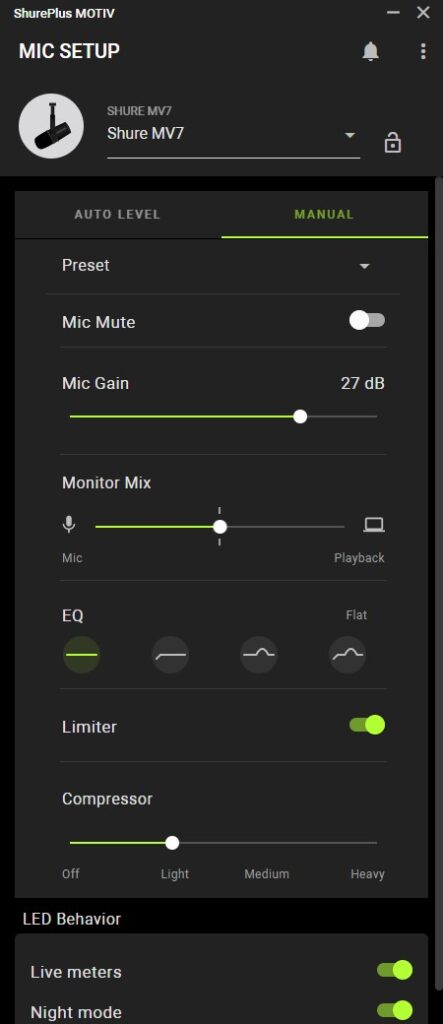
マニュアルモードでは直感的な操作で任意の設定ができます。
管理人はマニュアルモードで使用しています。
おすすめの設定
マイクゲイン
- マイクゲインは口元からマイクまでの距離が10cm以内であれば27dBくらい
- 口元から5cmから10cmくらいの距離で使う、遠くても15cmくらいまで
- マイク先端に向かって話すようにする
EQ
- EQはファンの回転音とかをカットしたければ左から2番目のもの
- 基本はフラットでOK
- その他はほぼ不使用と思ってOK
リミッター
- 大きい声を出してしまった時に音割れを防ぎたければON
コンプレッサー
- 小さい音を持ち上げてくれる機能
- 音の粒を整えたい場合に使おう
- 強くすればするほどキーボードの打鍵音も拾いやすくなります
- 小さい声を拾って欲しい時はマイクに近づくことを推奨

多機能なので、各項目の必要性を理解して使いましょう。
マイクの詳しい感度設定の記事も書いています。
自動音量調整モード
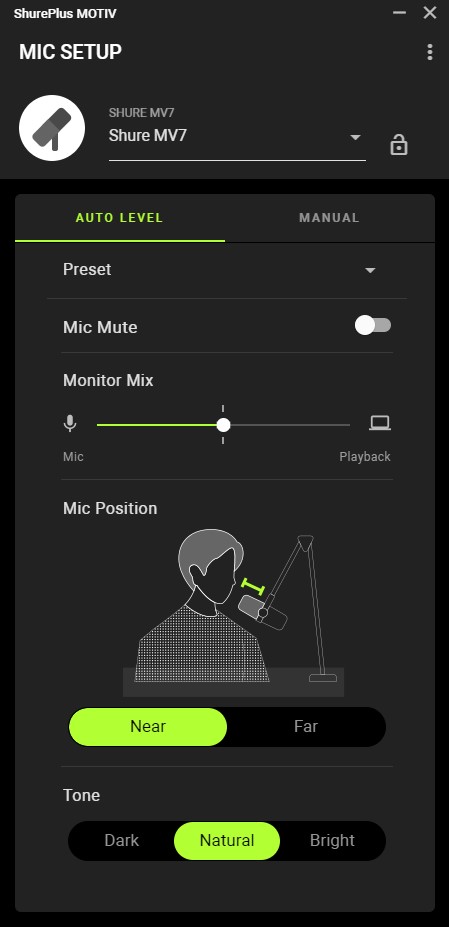
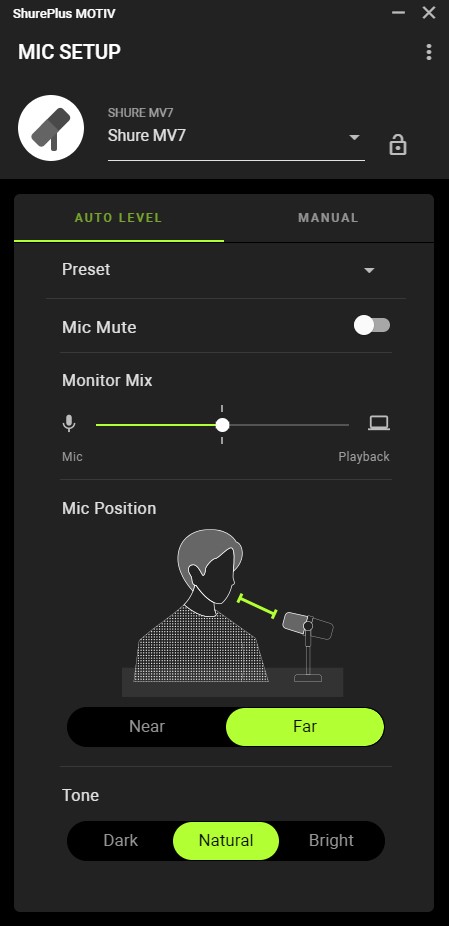
マイクに詳しくない方でも設定が簡単な、マイクの距離に応じた自動音量調整モードも選択することができます。
近づいて話す場合はNearを選択するだけで自動で快適な設定を適用してくれて、少し離れて使いたい場合はFarを選択するだけで快適な音質に設定されます。
マイクアームを使って近づいて話す場合
- Nearに設定
- マイクから5cmくらいの距離で使う
- マイク先端が自分の口元に向くように使うと上手に集音できる
マイクスタンドを使って少し離れて話す場合
- Farに設定
- マイクから10~15cmくらいの距離で使う
- マイク先端が自分の口元に向くように使うと上手に集音できる
Toneという簡易的なEQの様なものも三種類あります。
Toneはこんな感じ
Dark
- 低域が強調され落ち着いた音質
Natural
- フラットな音声で自然な音質
Bright
- 中高域が強調され最もヌケの良い音質
どれもクリックするだけで選択できてしまうので、マイク初心者でも簡単に高品質な設定にできますよ!
ソフトウェア総括
ソフトウェアはビギナーから少し拘りたい層まで幅広くカバーされていて、多くの人がこのソフトウェアだけで満足いく設定を見つけることができます。
ソフトウェアはプリセット機能も備えており、予め設定しておけばいつでも簡単にお気に入りの設定を呼び出すことができます。
ソフトウェアの完成度は非常に高く、バグや不具合は自分の環境では一切ありません。
不具合があるとすぐにアップデートファイルが配布されます。
ソフトウェアは分かりやすさ重視
マイクに詳しくない人
- 自動音量調整モードで簡単に設定できる
上級者
- マニュアル設定で細かく調整できる
特にコンプやリミッターはソフトウェアコントロール対応のUSBマイクでないと使えない機能なのでコンプやリミッターが使いたい人にはMV7は強力な味方になってくれます。
また、1万円台のオーディオインターフェースはコンプやリミッターの機能を搭載していない機種も多いです。MV7はこのソフトウェアの強力さもイチオシポイントです。
XLR接続でも使ってみた
SHURE MV7はXLR接続もできるようになっています。
感度は-55dBVなので、マイクゲイン60dB近くのオーディオインターフェイスが必要です。オーディオインターフェイスを使うことでさらに細かい音づくりができるようになります。
USB接続の音声サンプル
XLR接続の音声サンプル
専用ソフトでそれなりに細かく音色をいじれるようになっていますが、実際に聴き比べてみても、音の解像度自体は変わりませんが、オーディオインターフェイスでEQを調整すると音質傾向についてはかなり差が出ます。
はじめは簡単な専用ソフトからはじめて、後々にステップアップする場合でもおすすめできます。
詳しくは別記事に書いています。
まとめ
MV7を詳しく見てきました。
販売価格はUSBマイクにしては、¥30,000台とUSBマイクの中でも高価な位置づけではありますが、蓋を開けてみるとショックマウントとポップガードが付属した価格になっています。
そのため、マイクに詳しくなくてもはじめから充実した装備で快適な音声の録音に集中できます。
SHURE MV7 まとめ
- 高いけど秀逸な形状のショックマウントと視界に入りにくいポップガードが便利すぎる
- ショックマウントの形状が秀逸でマイクアーム・スタンドとの相性が極めて良い
- ソフトウェアも必要な要素が抑えられているし分かりやすい
1年近く長期間使用した感想も、他のマイクよりも圧倒的に実用的で使いやすいな、買ってみて良かったなという思いに尽きます。
SHURE MV7を購入してからもUSBマイクのレビューをし続けているんですが、MV7を超えるUSBマイクはありません。MV7以外のマイクはコストの制約で色々と気になる部分が目立ちます。
結局はMV7へと戻した時に『やっぱ高いけどコレだわ』と毎回思ってしまいます。
ゲーム実況・配信をするなら、MV7を使えば快適な視界・聞き取りやすい音声が同時に得られます。
動画サイトなどでも使っている人がジワジワと増えてきているので、やっぱり使いやすさと分かりやすさが評価されているようです。
『環境音が入りにくくて視界にも入りにくいマイクがいい』『分かりやすくて使いやすいソフトも欲しい』と考える方にはとってもいいマイクです。

管理人としてはイヤホンジャックの音質がめっちゃいいところがお気に入りポイントだったりします。
マイクとして考えるとちょっと高価だけど、高音質なUSB-DACも一緒に買えると思えば、割安な感あります。
音楽鑑賞もMV7でこなせます。マイクとして使う時間以外でも活躍してくれますよ。
ココが良い
- 音抜けの良いマイク音質 (コンデンサーマイクと比べてもクリアな音質というのは劣っていない)
- 格安オーディオインターフェースのプリアンプよりも強力
- ダイナミックだから環境音を拾いにくい
- リップノイズもポップノイズも拾いにくい
- 実用性の高いソフトウェアが使える
- イヤホンジャックの音質が良い
ココはイマイチ
- はじめにお金が掛かる
- 付属のポップガードは交換したくなるかもしれない (SM7B用のポップガードが装着できる)
- マイクアームかマイクスタンドが別途必要 (どのUSBマイクにも言えること)
相性の良いマイクスタンドのセットやマイクアームとのセットも販売されています。
























































